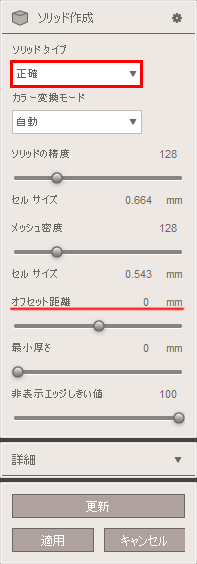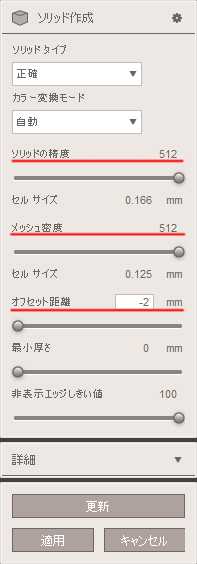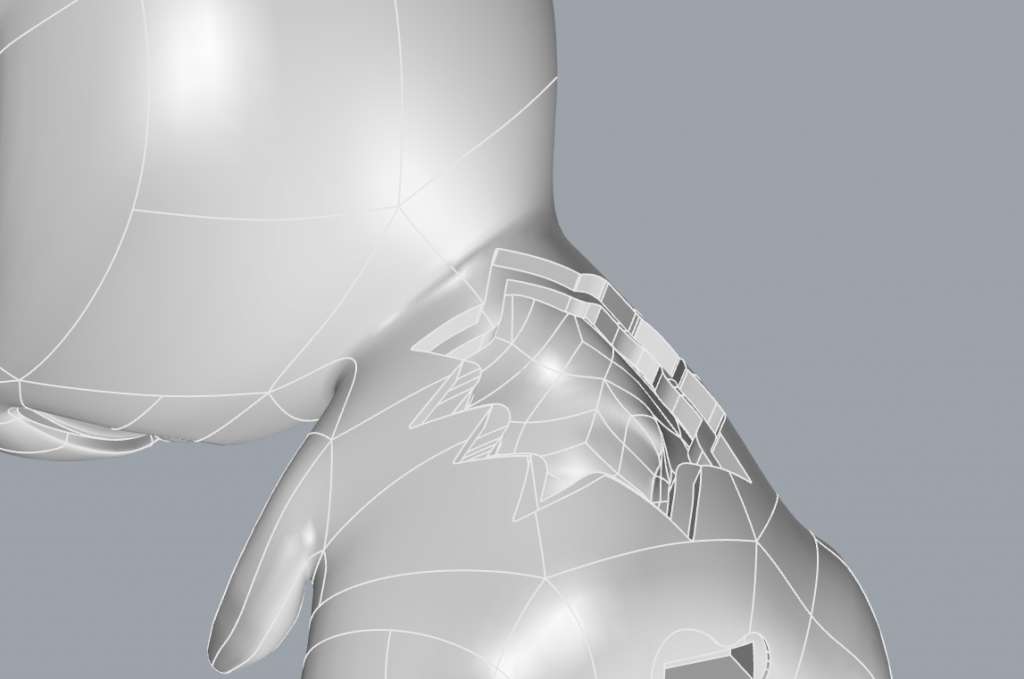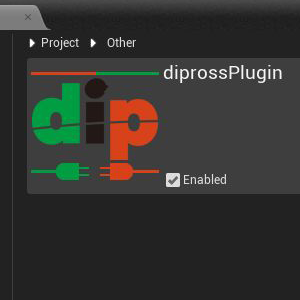ディプリスフィギュア制作記(原型完成編)
前回の記事に引き続き、弊社の公認キャラクター「ディプリス」のフィギュアを制作していく様子を紹介します。
前回で出力テストした修正点を直して完成させていく様子を紹介します。
モノとして成り立つようにデータ修正する
まずは前回無垢でテスト出力してみましたが、重すぎて自立できなかったため修正点を出してみます。CGではなくモノとして成り立つように考える必要があります。
- 肉抜きして全体的に軽量化を行う。
- 台座をもっと大きくして安定させる。
- 塗装することも考慮して更に細かくパーツ分割を行う。
フィギュアとして量産するなら部分的に肉抜きするのは無理ですが、一点物なので全パーツ肉抜きして軽量化します。
肉抜きにはAutodeskのフリーソフト「Meshmixer」を使用します。
Meshmixerで肉抜きをする
Autodeskの「Meshmixer」というソフトは3Dプリンターの出力データの修正に便利な編集機能が備わった無料のソフトです。
メッシュデータのエラー修復もでき、肉抜きもできる非常に優秀なソフトです。
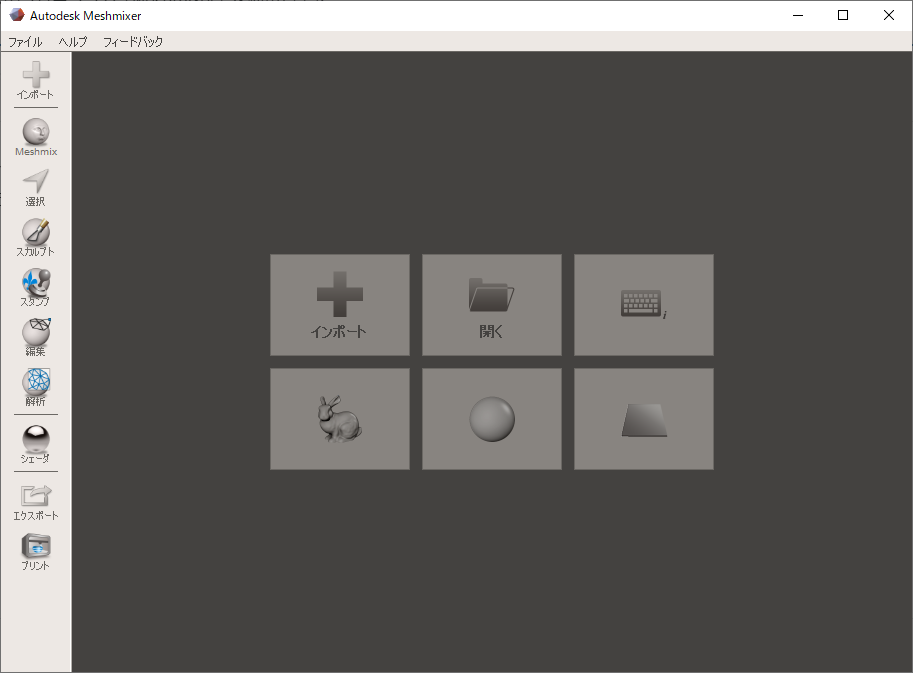
Meshmixerの起動画面。早速肉抜きするモデルをインポートします。
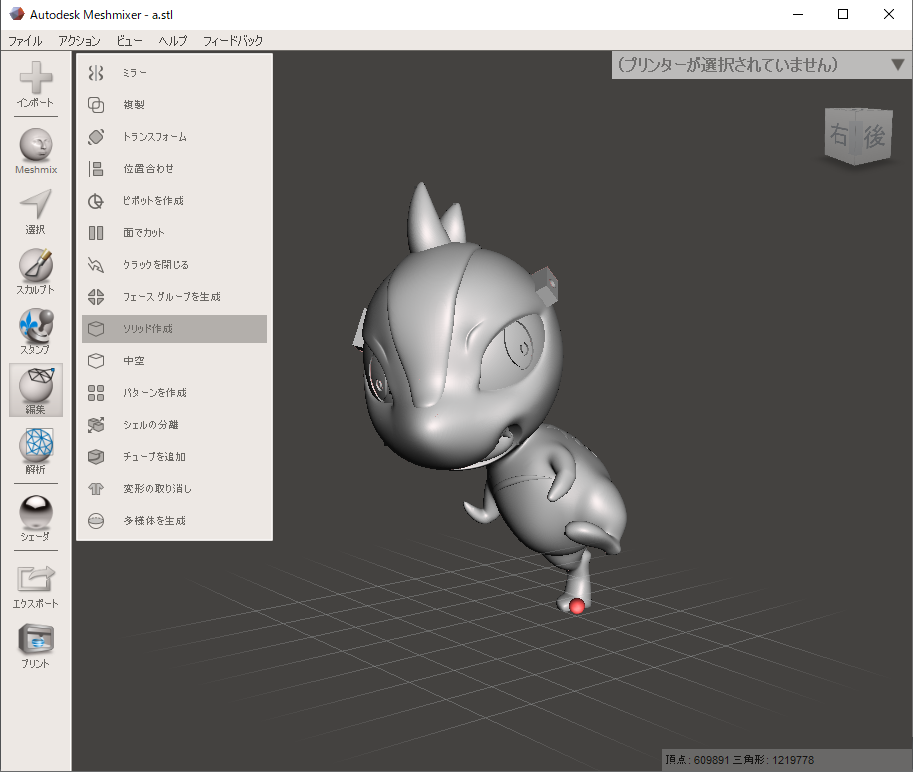
モデルをインポートしたら左のメニューから編集>ソリッド作成をクリックします。ソリッド作成は単純なメッシュのオフセットができるコマンドです。中空コマンドでは肉厚を付けて穴を空けるところまでできますが、今回は単純なオフセット形状が欲しいのでソリッド作成を行います。

コマンドを実行すると編集項目と現在のプレビューが表示されます。デフォルトの設定では厚みの調整ができないのでパラメータを変更します。
まずは一番上の項目ソリッドタイプを「正確」に変更します。すると、デフォルトで編集できなかったオフセット距離の数値入力ができるようになりました。その後、各数値を調整します。ソリッドの精度を512、メッシュ密度を512にします。これらの数値は上げれば上げるほど正確なオフセットかつ細かいメッシュになります。その分データや処理は重くなるので欲しいデータに合うように調整します。今回は厚みを2mmにしたいのでオフセット距離を-2mmに設定します。
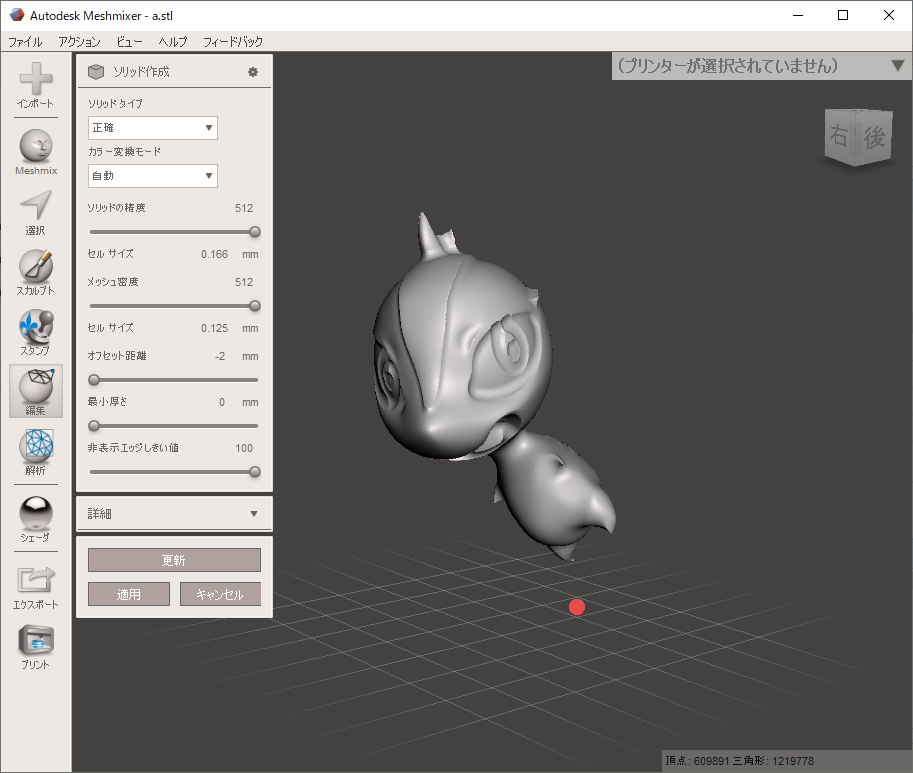
数値を調整しただけではプレビューに反映されないので更新ボタンをクリックします。すると、2mmオフセットされた結果が表示されました。
適用をクリックし、データをエクスポートします。
GeomagicDesignXでCADデータに変換

メッシュのままではRhinocerosで扱えないのでCADデータに変換します。GeomagicDesignXの自動サーフェスを使用します。精度は高くなくていいので粗目で設定します。
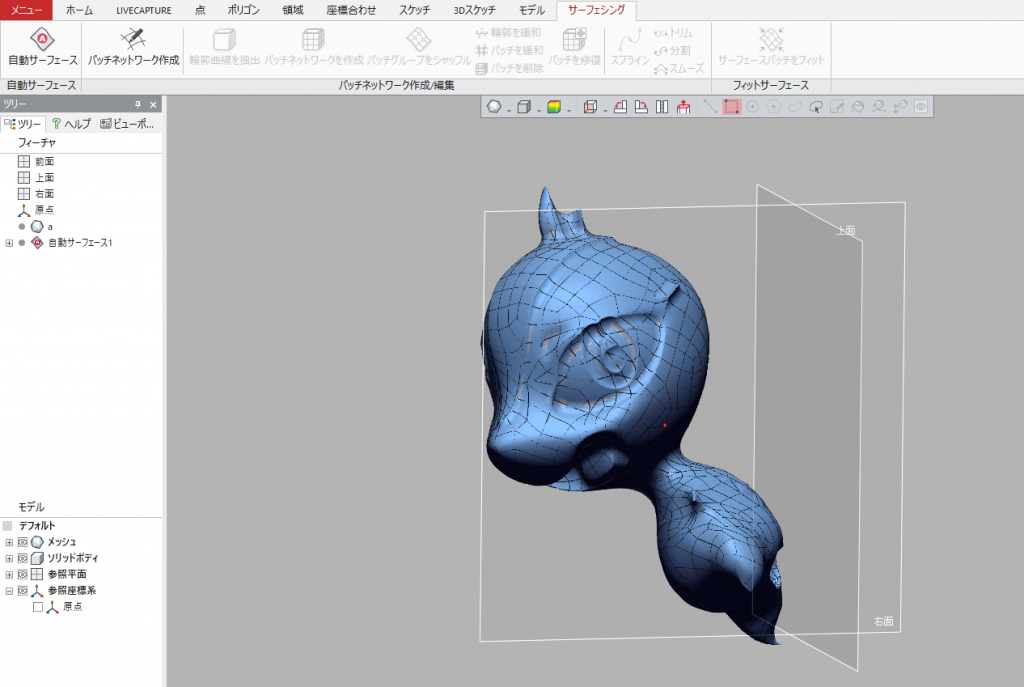
上手く変換できたのでエクスポートしてRhinocerosにデータを移行します。
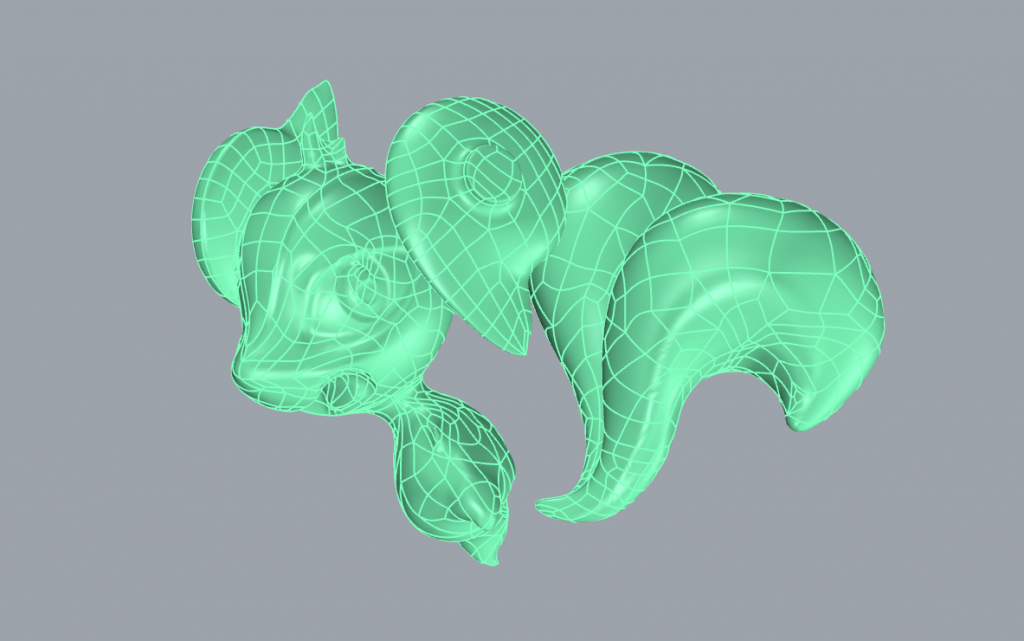
必要な肉抜きデータを全て作成しました。これからパーツ分割を行います。
パーツ分割、最終調整

まずはボディを分割しました。口や目は分割は難しいので背中と髪の毛を分割しました。
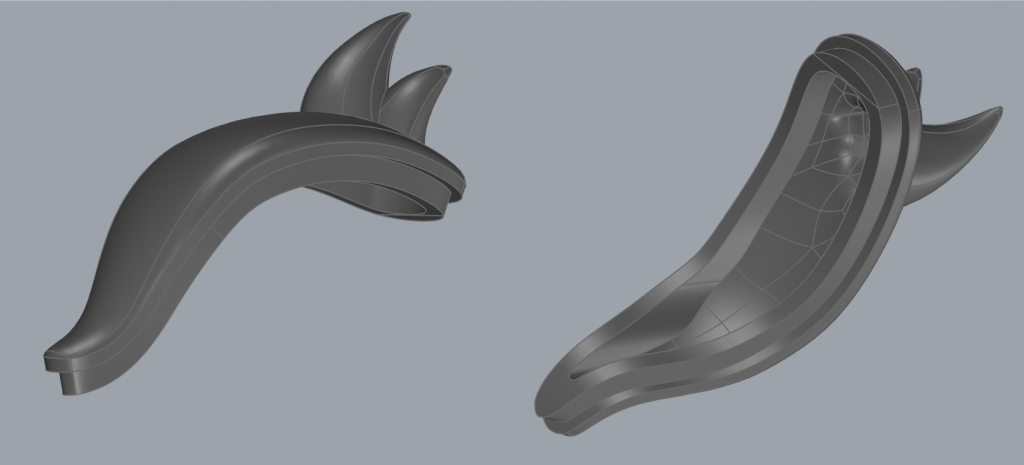
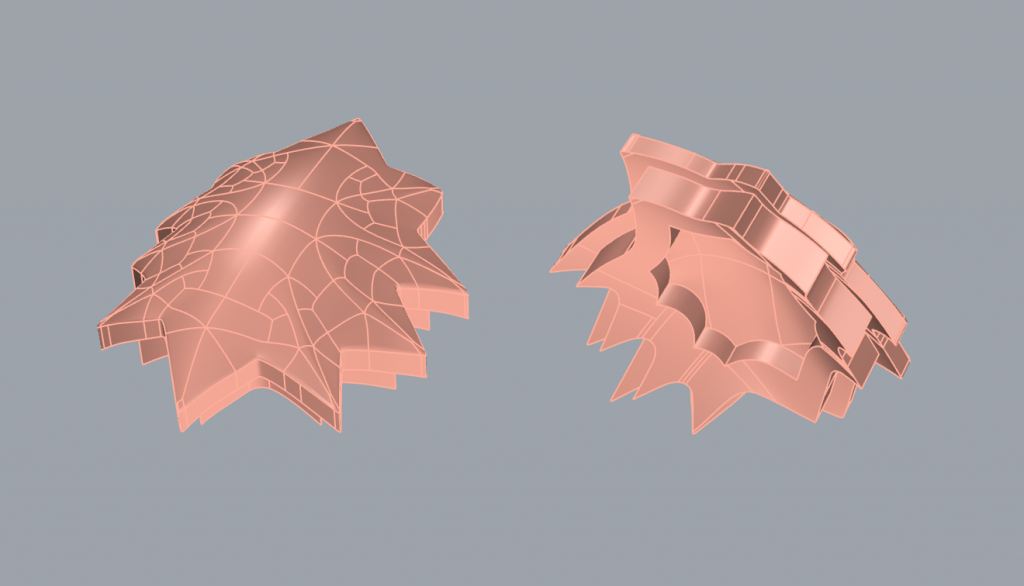
パーツを嵌めやすいように一段段差を付けています。パーツ分割は出力する際にレジンの抜ける穴としての役割もあります。
前回のテスト出力でパーツ間のクリアランスを0.1mmに設定していましたが、若干ゆるく感じたので0.05mmに調整しています。
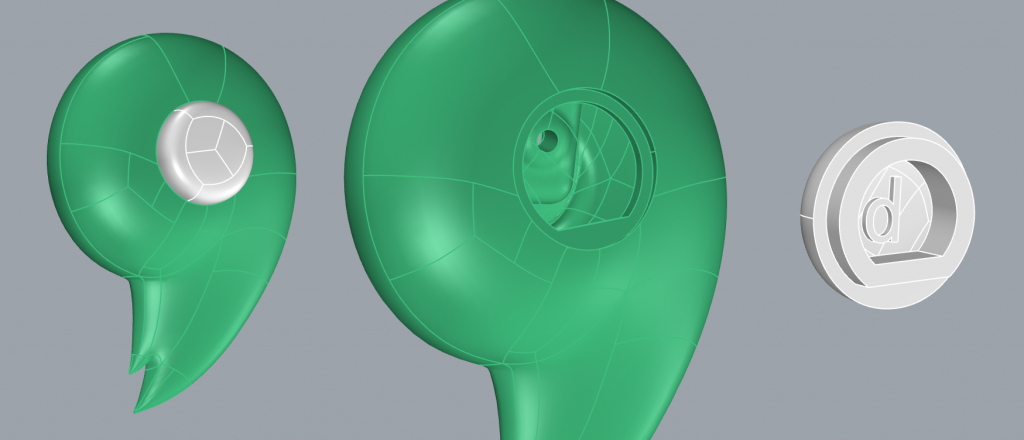
耳も同じようにパーツ分割します。

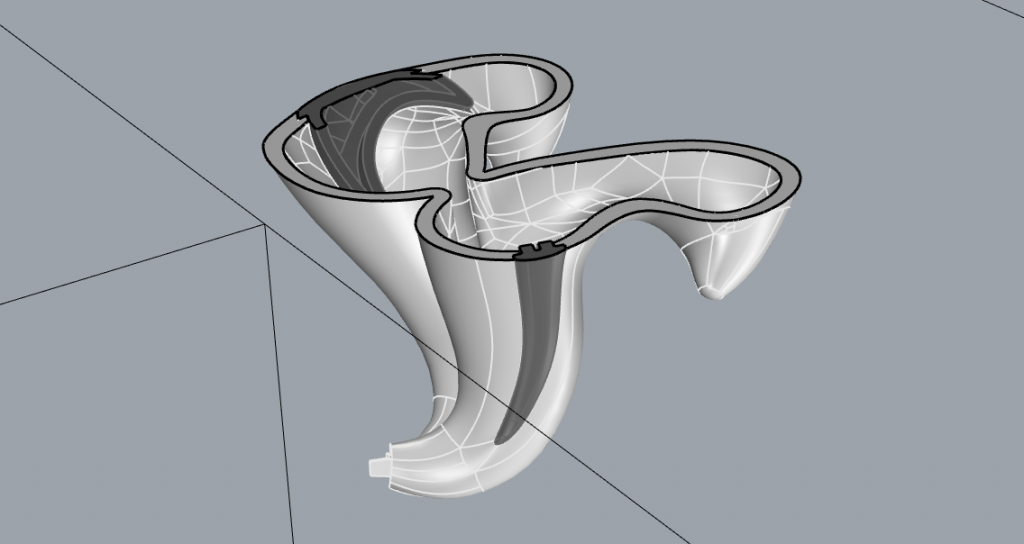
尻尾も同じように分割します。
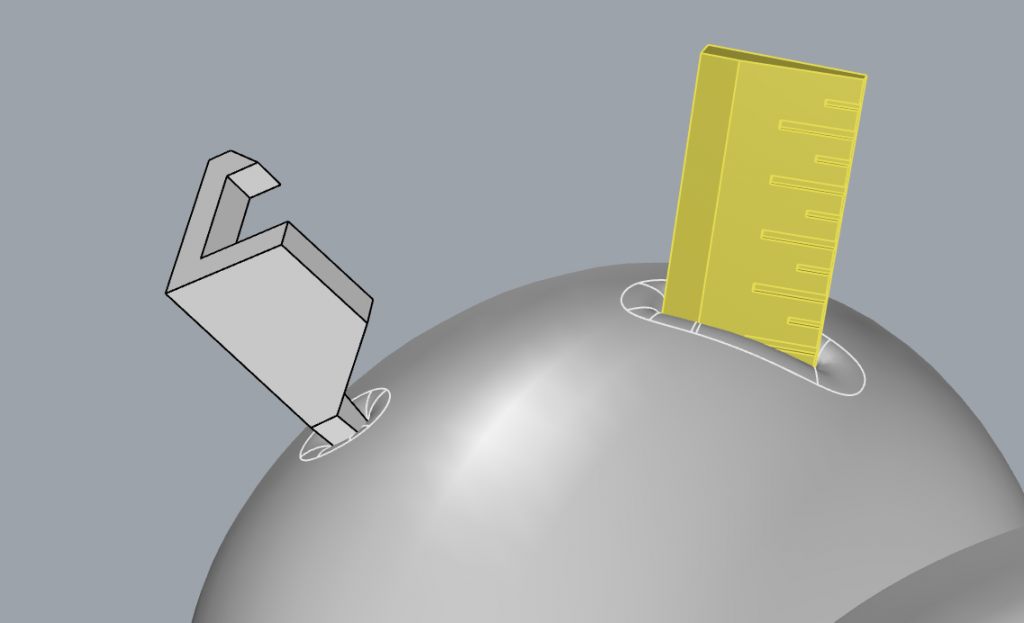
小物のパーツは前回1mm厚で出力したものが触っていたら折れてしまったので1.5mmに厚みを調整しました。
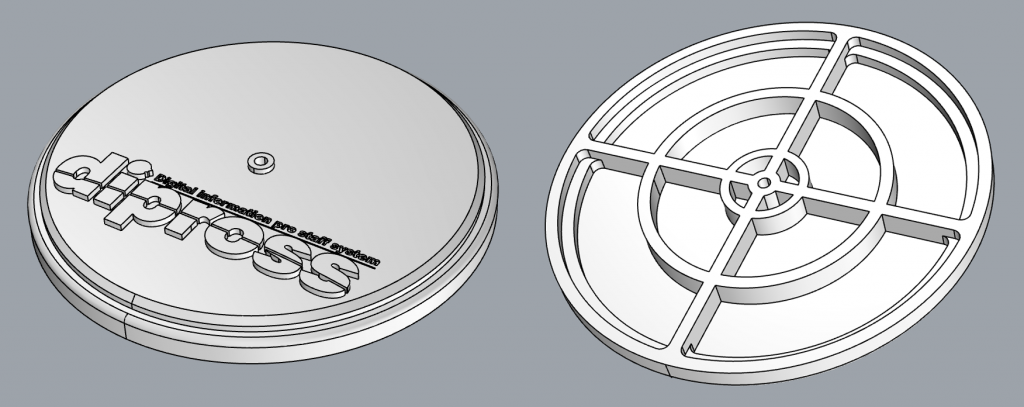
台座も大きくして地面との接地面を増やしました。

データ完成です。

全パーツの構成です。
再度出力します。
PartPro150XPにて再出力、仮組

全てパーツが出力されているようです。

洗浄して二次硬化まで行いました。

サポートを除去して仮組してみました。軽量化したおかげで倒れずに立てています。
あとはひたすら磨いてサーフェイサーを吹いての繰り返しで完成させます。
原型完成!!



いきなりですが完成画像になります!! (磨いている途中の写真は撮り忘れていました…)
かなりいい感じに仕上がったのではないでしょうか?
塗装する機会があればまたブログにも記事を載せようかと思います。
ここまでご覧いただきありがとうございました。